如何在win10中恢复被杀软误删的文件
有的小伙伴在下载安装软件时,系统自带的Windows Defender会自动扫描下载的文件,如果发现可疑文件,就会隔离该文件,那么如何恢复这些文件呢?小编就来为大家介绍一下吧。
具体如下:
1. 第一步,点击桌面左下角的开始图标,接着点击弹出窗口中的设置选项。
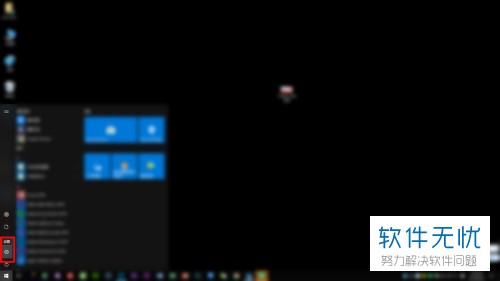
2.第二步,来到Windows设置页面后,点击更新和安全选项。
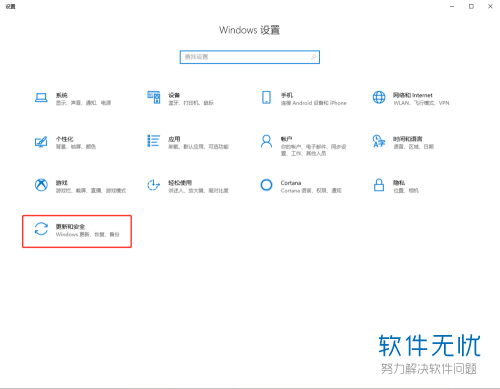
3. 第三步,在下图所示的更新和安全页面中,点击左侧的Windows安全中心选项。

4. 第四步,我们可以看到如下图所示的Windows安全中心页面,点击打开Windows安全中心选项。
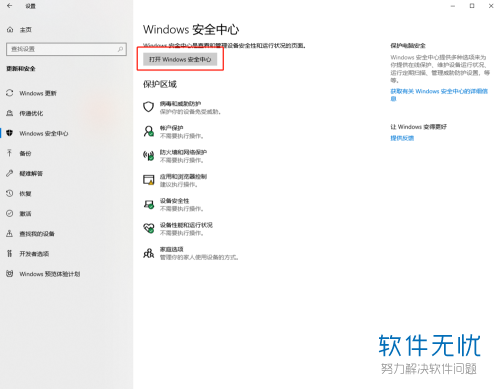
5. 第五步,来到Windows安全中心页面后,点击左侧的病毒和威胁防护选项。
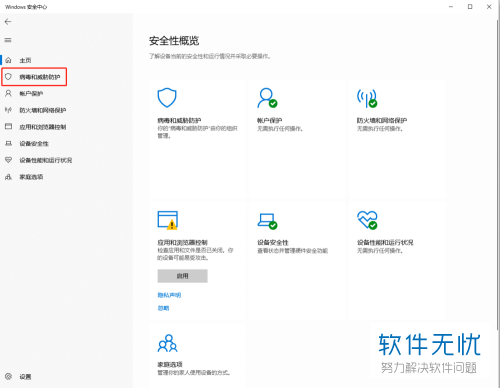
6. 第六步,在下图所示的病毒和威胁防护页面中,点击威胁历史记录选项。
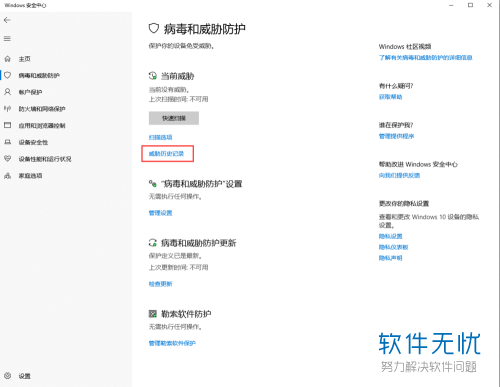
7. 第七步,我们可以在下图所示的威胁历史记录中,恢复误删的文件,因为小编没有误删的文件,因此没有显示恢复图标。
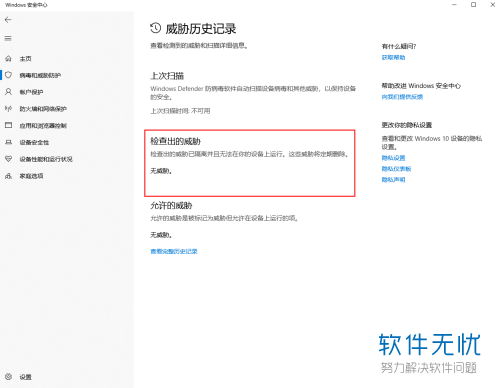
以上就是如何在win10中恢复被杀软误删的文件的方法。
分享:
相关推荐
- 【其他】 WPS表格切片器在哪里 04-29
- 【其他】 WPS表格切换窗口快捷键 04-29
- 【其他】 WPS表格求乘积函数 04-29
- 【其他】 WPS表格去重复重复留唯一 04-29
- 【其他】 WPS表格求平均值怎么弄 04-29
- 【其他】 WPS表格怎么把一个单元格分成两个单元格 04-29
- 【其他】 WPS表格虚线怎么取消 04-29
- 【其他】 WPS表格斜线一分为二 04-29
- 【其他】 WPS表格文字超出表格 04-29
- 【其他】 WPS表格分两页断开怎么办 04-29
本周热门
-
iphone序列号查询官方入口在哪里 2024/04/11
-
输入手机号一键查询快递入口网址大全 2024/04/11
-
oppo云服务平台登录入口 2020/05/18
-
outlook邮箱怎么改密码 2024/01/02
-
mbti官网免费版2024入口 2024/04/11
-
苹果官网序列号查询入口 2023/03/04
-
光信号灯不亮是怎么回事 2024/04/15
-
网线水晶头颜色顺序图片 2020/08/11
本月热门
-
iphone序列号查询官方入口在哪里 2024/04/11
-
输入手机号一键查询快递入口网址大全 2024/04/11
-
oppo云服务平台登录入口 2020/05/18
-
outlook邮箱怎么改密码 2024/01/02
-
mbti官网免费版2024入口 2024/04/11
-
苹果官网序列号查询入口 2023/03/04
-
光信号灯不亮是怎么回事 2024/04/15
-
fishbowl鱼缸测试网址 2024/04/15
-
计算器上各个键的名称及功能介绍大全 2023/02/21
-
正负号±怎么打 2024/01/08












